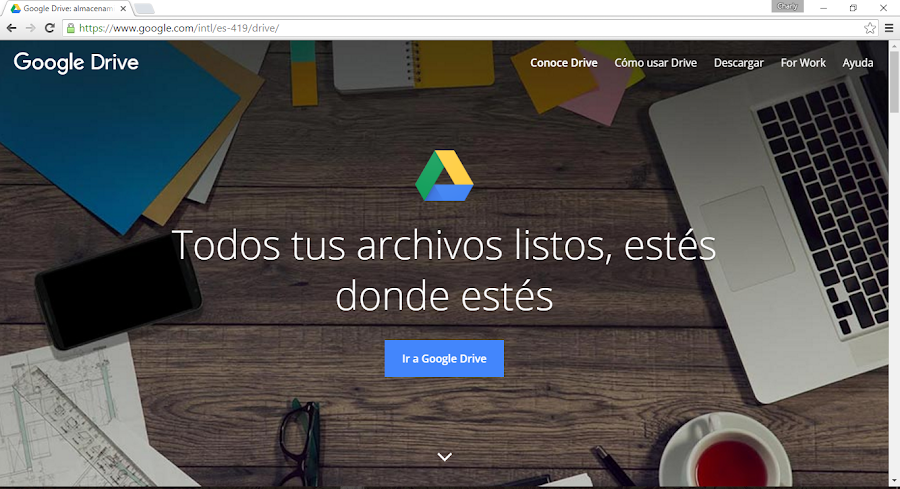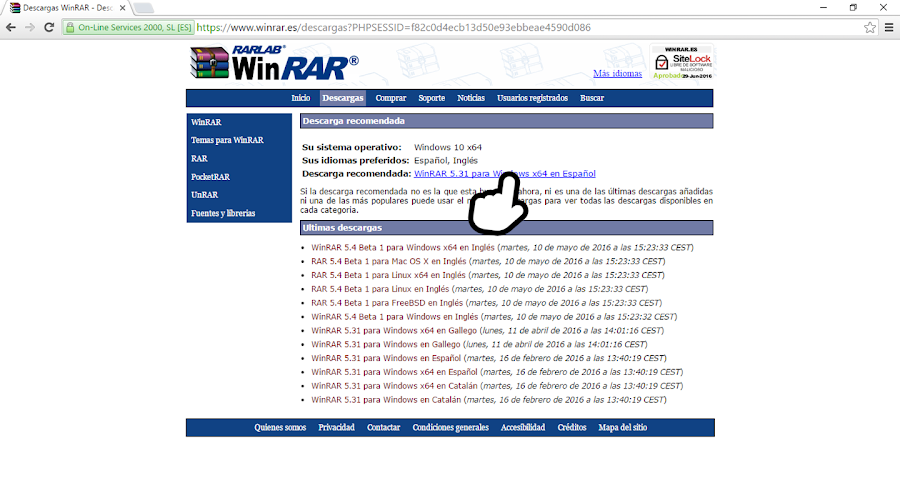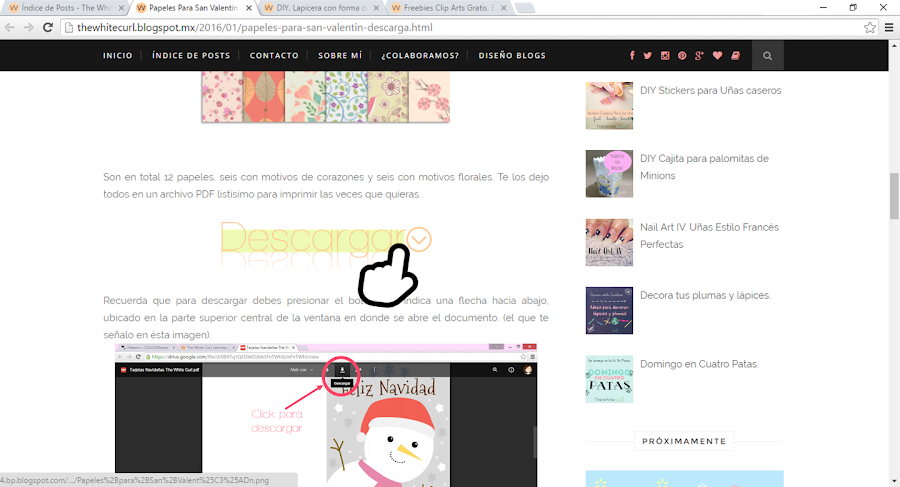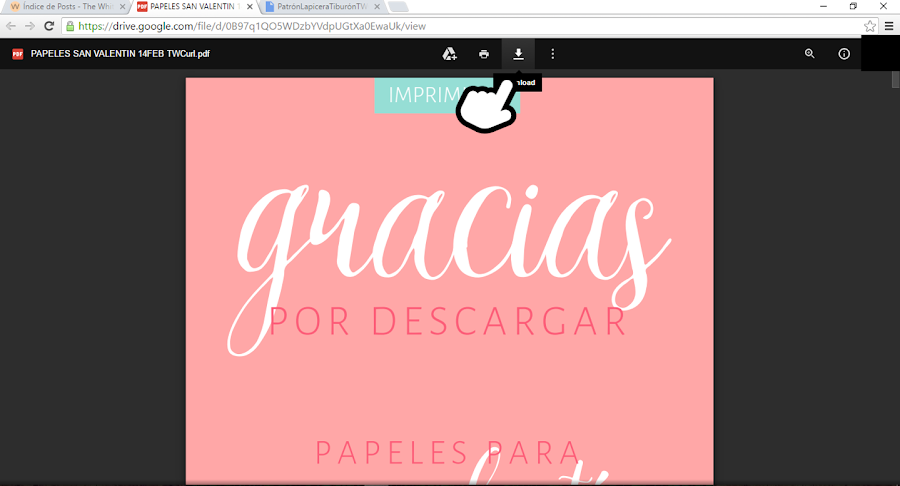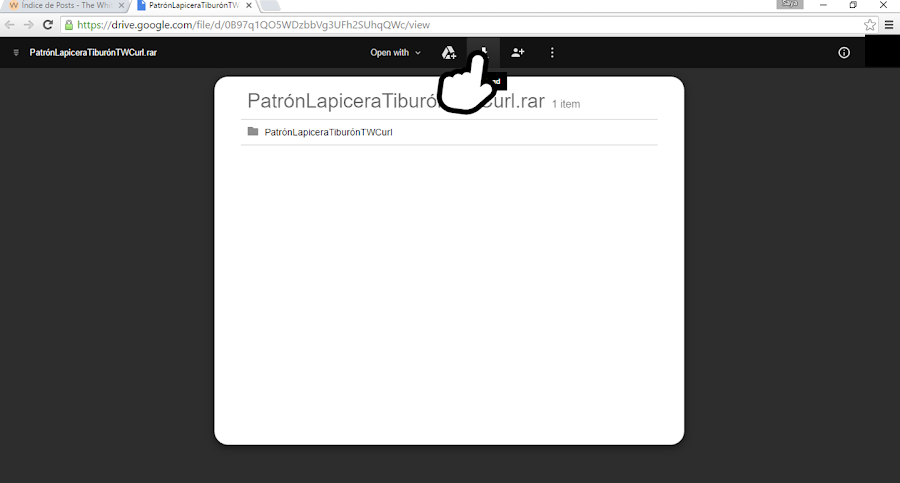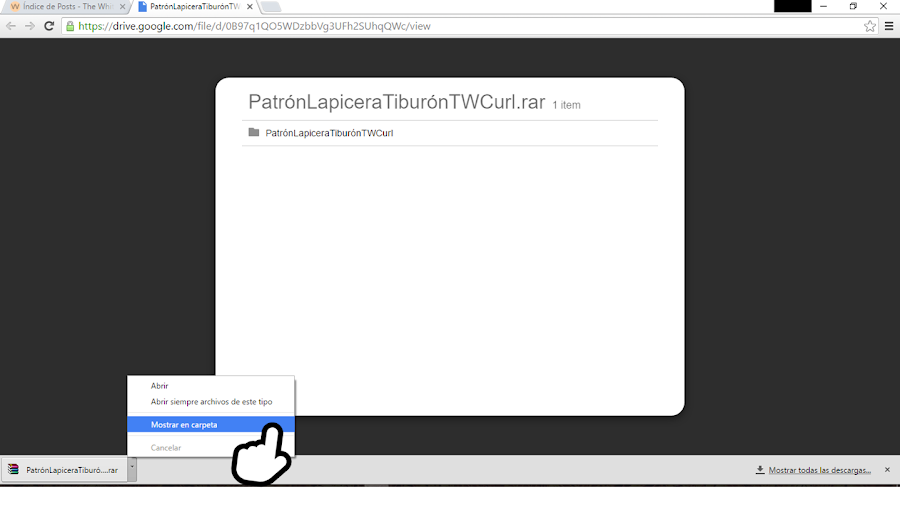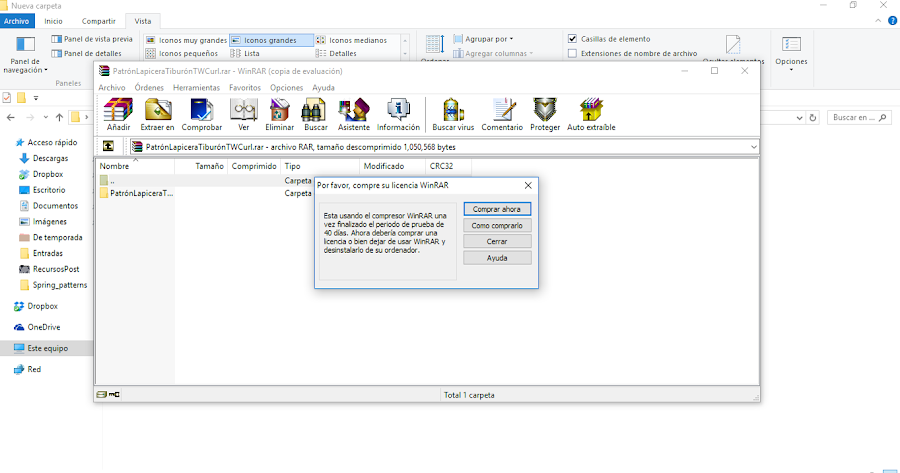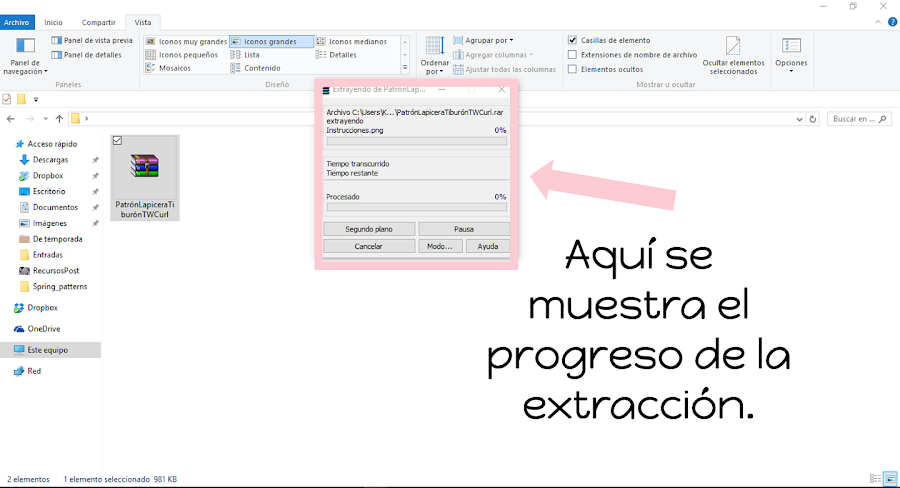Algunas personas me han contactado para preguntarme cómo puede descargar, o que ha tenido problemas con las descargas así que pensé que tal vez más personas tenían la misma duda, aunque siempre esperé a que me contactaran hasta que hace unos días ví ESTE VIDEO que me inspiró a crear éste post.
Se trata de un video que nos enseña cómo utilizar WINRAR, un programa que yo utilizo mucho para compartirles muchos de los recursos gratuitos del blog. En él el youtuber nos habla en forma muy general sobre el programa pero está muy bien explicado, te recomiendo ampliamente que lo veas. Yo quise ser un poco más específica y adaptar ese tutorial a mi blog y a lo que puedes ver aquí conmigo. Y bueno, vamos a comenzar, como dicen, por el inicio.
Primero yo publico un post sobre un recurso gratuito que subo a GOOGLE DRIVE. Éste es un servicio de almacenamiento en la nube (es decir, de forma muy general. que se puede ver lo almacenado ahí desde cualquier dispositivo conectado a internet. Cualquiera con una cuenta de gmail tiene cuenta de Drive) y después yo comparto el enlace en mi entrada para que tu puedas descargarlo.
Dicho archivo suelo subirlo en formato PDF o RAR, dependiendo de lo que sea. Por ejemplo los imprimibles los subo en PDF pues solamente son para imprimirse y no para modificarse, y los que están RAR son recursos gráficos, o packs de muchos recursos.
¿Qué es WinRar? Bueno, es un programa que nos permite comprimir carpetas llenas de archivos, comprimirlas nos sirve para disminuir el peso que generan los archivos dentro de las carpetas, pues la nube nos pone un límite de peso a la hora de subir archivos y muchas veces lo superamos, además hace más ágil la descarga.
El programa, para poder utilizarlo hay que instalarlo en nuestra computadora (esta parte viene explicada en el video que te menciono al inicio). A continuación te muestro cómo se hace rápidamente: Vamos a la página de DESCARGAS DE WINRAR. Ahí mismo nos va a decir cuál tipo de descarga es la que le va mejor a nuestra computadora, pues hay varios tipos.
Damos Click en el enlace que se muestra después de "Descarga recomendada"
Después buscamos la carpeta donde se haya descargado, o si usas google Chrome al igual que yo damos click en "Abrir al finalizar". Después nos va a pedir hacer cambios en el equipo, decimos que sí y después solo nos va guiando, es muy fácil.
Una vez hecho ésto vamos a ver el proceso de descargar desde éste blog.
Para darte el acceso al archivo almacenado en en la nube yo pongo en el post un botón como éste:
Botón de ejemplo
Entonces se ve algo así:
Tu das click en el botón "Descargar" y te manda a una vista previa del archivo en google drive. Si el archivo es en PDF, JPEG o PNG se verá en su totalidad en la vista previa.
En cambio, si es un archivo que comprimí con WinRAR solo se verá el nombre del archivo.
En ambos casos para descargar solamente tienes que dar click en el botón que te señala la manita en las imágenes anteriores y se guardará en tu computadora.
Después buscamos el archivo en nuestra computadora, si unas Chrome solamente dale click a la flechita que sale a un lado del nombre del archivo en la barra de descargar y selecciona "Mostrar Carpeta"
Se nos abrirá automáticamente la carpeta de nuestra PC en donde se guardó el archivo recién descargado.
En el caso de los comprimidos (que finalizan en .rar) se verá como icono de ellos el logotipo de WINRAR, unos libritos encimados.
Si le das doble click, como solemos hacer para abrir carpetas te abrirá esta ventana y te pedirá comprar el programa, no podrás ver ni usar los archivos.
Le vamos a dar click derecho y seleccionamos la opción "Extraer en ...". No selecciones "Extraer aquí" porque los archivos van a salir en la carpeta donde se guardan tus descargas y se van a mezclar con todo lo demás que tengas ahí.
Una vez que empiece a extraer los archivos se verá una ventana pequeña que nos mostrará el avance del proceso.
Cuando termine esa ventana desaparecerá y a un lado del comprimido (el de los libritos) aparecerá un carpeta normal y ¡Listo! puedes utilizar tus archivos :D
Una vez instalado el programa, ya solamente tienes que seguir los pasos posteriores, es super fácil y rápido, de verdad que winrar es una gran herramienta y es importante saber cómo se utiliza, por lo menos lo más básico.
Eso sería todo por este tutorial, espero te haya gustado y hayas aprendido algo nuevo, si ya lo sabías y te gustaría compartir otro dato acerca de ésto por favor dinos en los comentarios, y si no sabías cuéntame si ésta explicación te sirvio.
Espero haber aclarado todas las dudas pero si aún tienes alguna, por favor contáctame y con mucho gusto te ayudo. Nos leemos en la próxima entrada ¡Muchísimas Gracias!